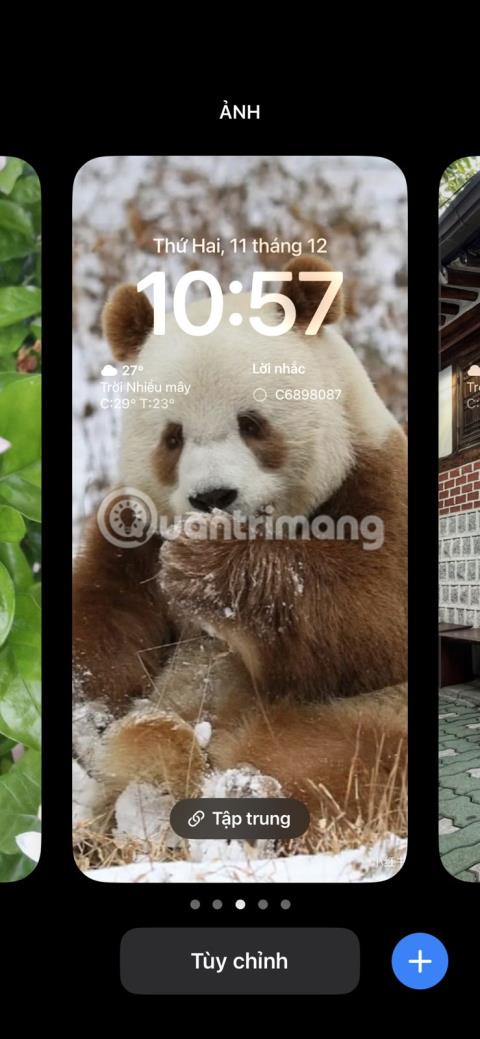Om du byter din iPhone tapet ofta kan du ha en lång lista med gamla tapeter som inte längre används. Vad är poängen med att behålla saker du inte bryr dig om längre? Artikeln nedan kommer att förklara hur du tar bort tapeter från din iPhone för att minska röran.
Hur man tar bort iPhone tapeter från låsskärmen
Moderna versioner av iOS har inte möjlighet att ta bort din iPhones bakgrundsbild från appen Inställningar. Du kan bara lägga till eller anpassa bakgrundsbilden där.
För att ta bort iPhone-bakgrundsbilder måste du gå till låsskärmen. För att göra det, tryck helt enkelt på strömknappen för att försätta din enhet i viloläge, tryck sedan på den igen för att väcka den och ta fram låsskärmen. Alternativt kan du öppna Kontrollcenter genom att svepa nedåt från skärmens övre vänstra hörn.
Hur som helst, tryck länge var som helst på bakgrunden på låsskärmen (din enhet måste vara upplåst för att öppna bakgrundsmenyn). Svep nu åt vänster eller höger för att se dina tidigare bakgrundsbilder. Svep uppåt på tapeten du vill ta bort. Tryck på papperskorgen och välj Ta bort den här bakgrunden för att bekräfta.



Ta bort iPhone-bakgrund från låsskärmen
Tar bort iPhone-bakgrundsbilden bort originalbilden?
Du kan vara säker på att originalbilden inte tas bort om du tar bort din iPhone-bakgrund från låsskärmen.
Låt oss till exempel säga att du tog ett foto av ditt barn eller husdjur och sparade det i appen Foton. Att använda ett foto som bakgrundsbild på din iPhone och radera det senare påverkar inte originalfotot i appen Foton.
Men om du har tagit bort originalbilden i appen Foton, raderas bilden och göra den otillgänglig om du tar bort din iPhone-bakgrund.
För närvarande finns det inget sätt att spara bakgrundsbilder på iPhone-låsskärmen i appen Foton. Du kan ta en skärmdump av din iPhones låsskärm för att få en kopia av fotot, men det blir inte perfekt. Element som datum och tid kommer också att ingå. Ditt näst bästa alternativ är att använda en säkerhetskopia för att återställa raderade bilder på iPhone.
Även om du kan använda appen Låsskärm eller Inställningar för att ändra bakgrunden på din iPhone, kan du bara ta bort bakgrunden från låsskärmen eller Kontrollcenter på iOS. Spara bara originalfotot i appen Foton, du behöver inte oroa dig för att förlora ditt favoritfoto även om du tar bort bakgrundsbilden från din iPhone.